
iPhone désactivé se connecter à iTunes, comment le débloquer sans ordinateur ?
Dec 03, 2025 • Déposé à: Déverrouiller Appareil iOS et Android • Des solutions éprouvées
La crainte de l'erreur de l'iPhone est désactivé, se connecter à iTunes, comment le déverrouiller sans ordinateur, fait figure de véritable cauchemar. Il est facile de se retrouver bloqué, sauf si l'on dispose d'un ordinateur à portée de main. Se voir refuser l'accès à son iPhone est particulièrement frustrant, que ce soit après trop de tentatives erronées ou suite à un verrouillage soudain. Toutefois, même sans ordinateur, il existe aujourd'hui plusieurs solutions de récupération permettant de contourner l'ancienne méthode via iTunes.
Ce guide présente ces méthodes pour vous aider à déverrouiller votre iPhone sans céder à la panique. Si aucune de ces solutions ne fonctionne, nous vous présenterons également une alternative simple à utiliser, basée sur ordinateur.
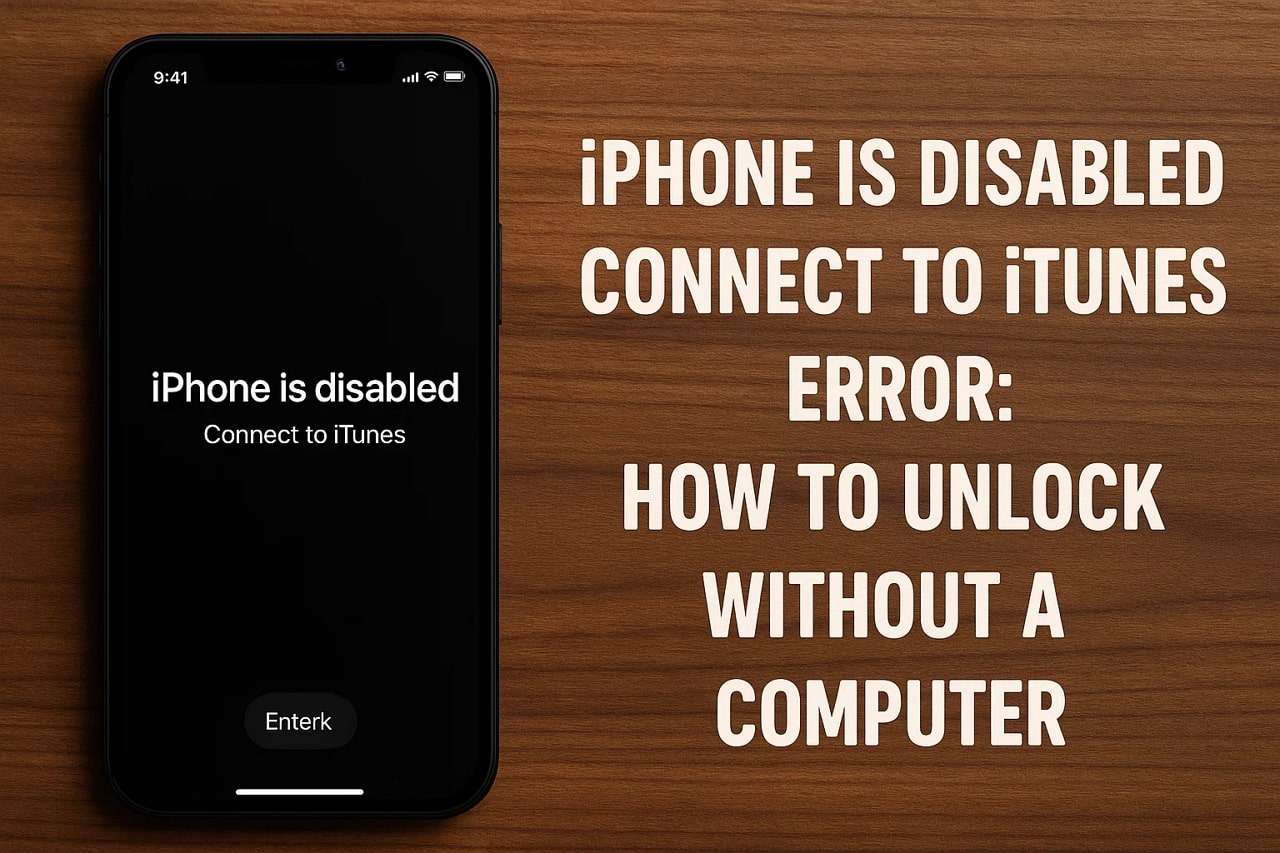
- Partie 1. Les raisons principales de l'erreur « L'iPhone est désactivé, se connecter à iTunes »
- Partie 2. Peut-on déverrouiller un iPhone désactivé connecté à iTunes sans ordinateur ?
- Partie 3. Comment déverrouiller un iPhone désactivé connecté à iTunes sans ordinateur
- Méthode 1. Utiliser l'app Localiser depuis un autre appareil ou sur le web
- Méthode 2 : Utiliser la fonction Effacer l'iPhone directement sur l'appareil
- Astuce Pro. Comment déverrouiller un iPhone désactivé avec/sans iTunes à l'aide d'un ordinateur

Partie 1. Les raisons principales de l'erreur « L'iPhone est désactivé, se connecter à iTunes »
Avant d'apprendre à déverrouiller un iPhone désactivé sans iTunes, il est important d'identifier les causes possibles à l'origine de ce problème :
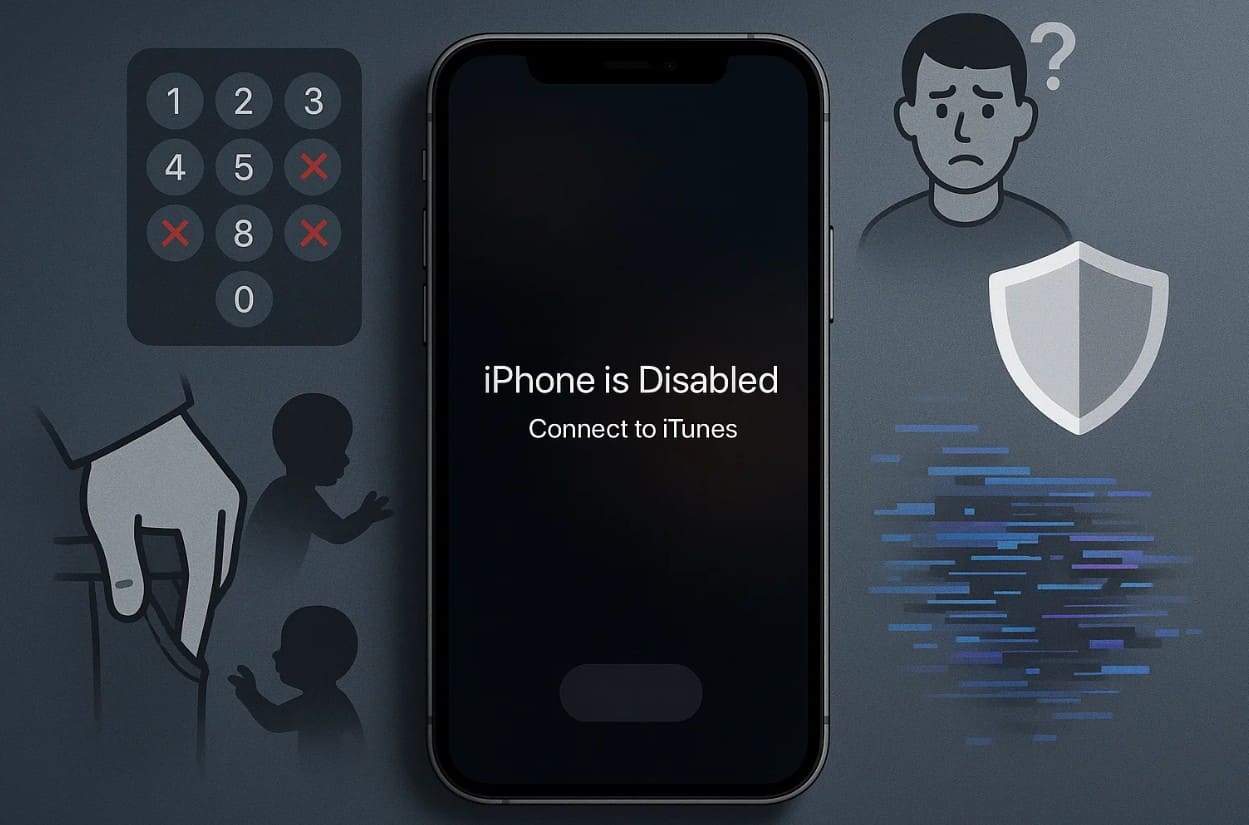
- Trop de tentatives de codes erronés : Si vous saisissez un code de déverrouillage incorrect plus de 10 fois, l'iPhone se bloque totalement pour sécuriser vos données. Ce protocole de sécurité protège également contre toute tentative d'accès non autorisée visant à deviner le code.
- Accès accidentel ou non autorisé : Un enfant qui joue avec le téléphone, ou des appuis involontaires lorsqu'il est dans une poche ou à la main peuvent également déclencher le verrouillage. Même accidentelles, ces tentatives comptent dans la limite autorisée et peuvent désactiver l'écran.
- Code oublié : Lorsque l'utilisateur oublie le code de l'iPhone, des tentatives répétées finissent souvent par atteindre le seuil critique. Ce cas est fréquent lorsque l'accès au téléphone n'a pas été fait via le code depuis longtemps.
- Fonction de sécurité intégrée Apple : Apple a conçu ce mécanisme pour empêcher les attaques par force brute et protéger des données sensibles telles que photos, messages ou applis bancaires. En éteignant l'appareil, seuls les détenteurs du code peuvent y accéder de nouveau.
- Bugs ou dysfonctionnements d'iOS : Plus rarement, un échec de mise à jour iOS ou un bug logiciel imprévu peut aussi provoquer la désactivation de l'iPhone. Dans ce cas, le système interprète mal les tentatives et verrouille inutilement l'appareil.
Partie 2. Peut-on déverrouiller un iPhone désactivé et connecté à iTunes sans ordinateur ?
Si vous vous demandez « peut-on déverrouiller un iPhone désactivé et se connecter à iTunes sans ordinateur ? », la réponse est oui. Toutefois, cela dépend de certaines conditions, en particulier si l'iPhone fonctionne sous iOS 15.2 ou version ultérieure, et si la fonction « Localiser » est activée. Dans ce cas, vous pouvez utiliser les méthodes telles qu'Effacer l'iPhone ou Localiser iPhone/iCloud.

Partie 3. Comment débloquer un iPhone désactivé connecté à iTunes sans ordinateur
Maintenant que vous connaissez les possibilités pour ouvrir un iPhone désactivé sans ordinateur, consultez la section ci-dessous pour comprendre le fonctionnement de ces solutions :
Méthode 1. Utiliser l'app Localiser depuis un autre appareil ou sur le web
Prérequis :
- La fonction Localiser mon iPhone doit être activée à l'avance
- L'iPhone doit être connecté à Internet
Pour déverrouiller un iPhone désactivé, ouvrez Localiser sur un autre appareil Apple ou Localiser via iCloud.com depuis un navigateur. Il s'agit de solutions officielles sécurisées, nécessitant votre identifiant Apple et recourant à des systèmes chiffrés d'Apple :
1. Application Localiser sur un autre appareil Apple
Instructions : Lancez l'application « Localiser » sur un autre appareil, connectez-vous avec votre identifiant Apple et choisissez votre téléphone dans l'onglet « Appareils ». Sélectionnez ensuite le bouton « Effacer » puis appuyez sur « Continuer » pour effacer votre iPhone à distance. Une fois terminé, redémarrez l'appareil puis configurez-le ou restaurez à partir d'une sauvegarde iCloud.
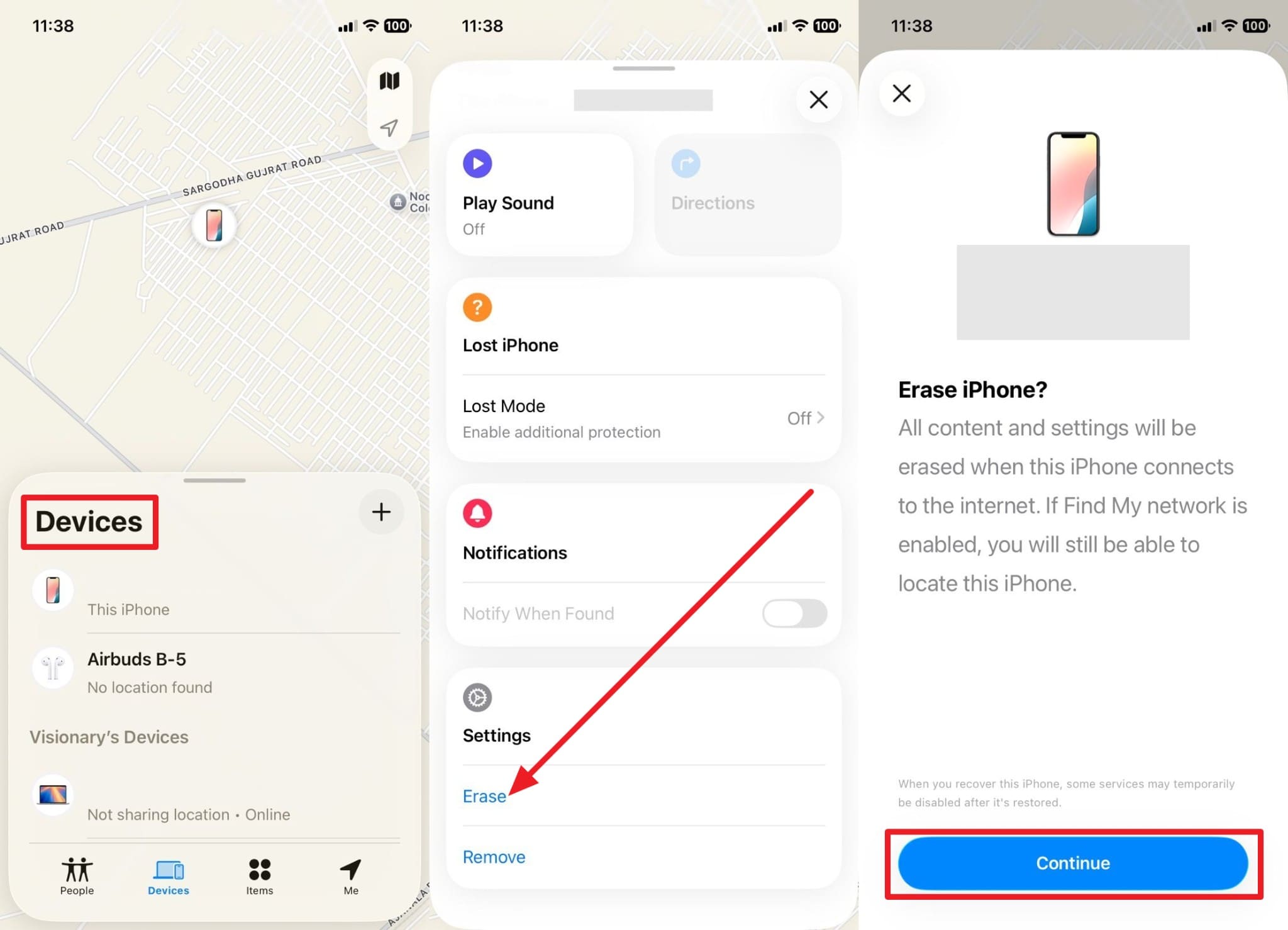
2. Utiliser Localiser sur le web via iCloud.com
Instructions : Rendez-vous sur Localiser dans iCloud.com, puis dans l'onglet « Tous les appareils », sélectionnez votre iPhone et cliquez sur « Effacer ». Suivez les instructions à l'écran et configurez l'appareil une fois l'effacement terminé.
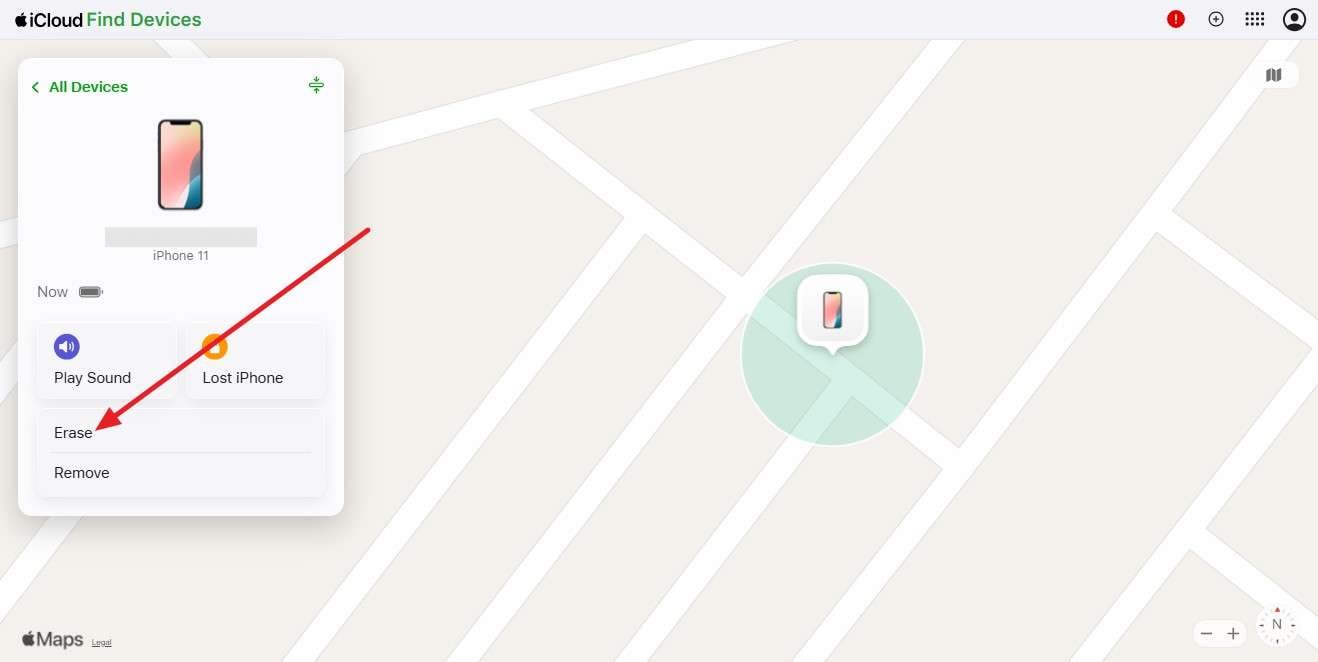
Résultat : Toutes les informations de l'appareil sont supprimées ; mais les données sauvegardées peuvent être récupérées.
Méthode 2 : Utiliser la fonction Effacer l'iPhone directement sur l'appareil
Prérequis :
- L'écran affichera « iPhone non disponible » ou « Blocage de sécurité ».
- Une connexion Wi-Fi ou cellulaire stable est nécessaire.
- Vous devez connaître votre identifiant Apple et votre mot de passe.
- La fonction Localiser mon iPhone doit avoir été activée auparavant.
Pour résoudre le problème « iPhone désactivé, se connecter à iTunes, sans ordinateur », vous pouvez aussi utiliser la fonction Code oublié. Apple a intégré cette option à partir d'iOS 15.2, ce qui en fait une solution fiable bénéficiant de mises à jour régulières. La sécurité reste assurée car l'action exige la vérification de l'identifiant Apple — ainsi seul le propriétaire légitime peut effacer et déverrouiller l'appareil, comme indiqué :
Étape 1. Depuis l'écran « [Appareil] non disponible » après plusieurs essais de mot de passe, sélectionnez « Code oublié ».
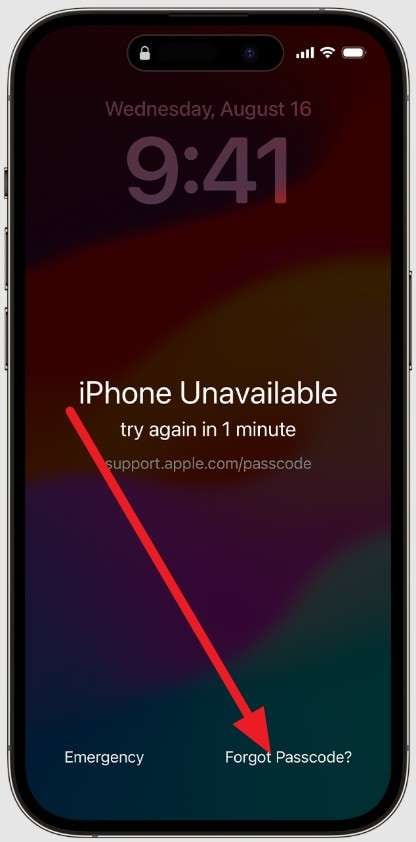
Étape 2. Appuyez sur « Commencer la réinitialisation de [Appareil] » sur l'écran de verrouillage de sécurité puis saisissez vos identifiants Apple pour déconnecter tous les appareils. Ensuite, touchez « Effacer [Appareil] », choisissez l'eSIM souhaitée et configurez-le à nouveau.
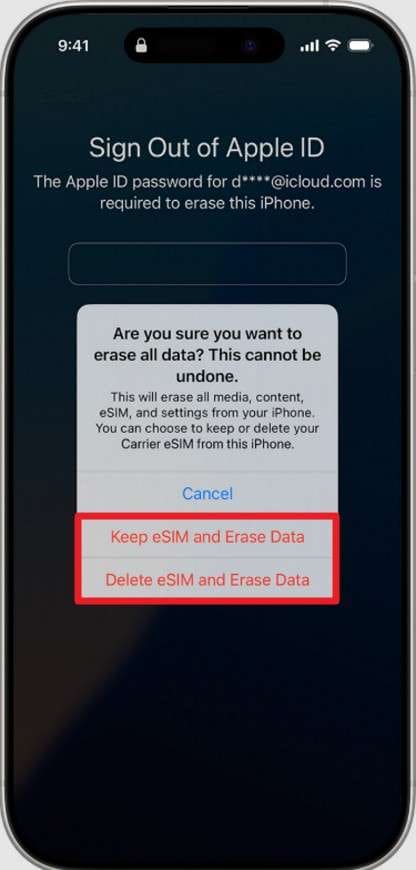
Résultat : Toutes les données seront effacées de l'appareil.
Astuce Pro. Comment déverrouiller un iPhone désactivé avec/sans iTunes à l'aide d'un ordinateur
Si vous n'avez pas accès à un identifiant Apple pour déverrouiller un iPhone désactivé avec ou sans iTunes, tournez-vous vers les solutions suivantes nécessitant un ordinateur :
Méthode 1. Le déverrouilleur d'écran iPhone le plus performant
Dr.Fone - Déverrouillage de l'écran (iOS) est une solution efficace pour résoudre comment débloquer un iPhone désactivé sans iTunes, très simple d'utilisation. Cet outil avancé permet aussi d'éviter le verrouillage d'activation iCloud et de supprimer l'identifiant Apple en 3 étapes sans aucune compétence technique. En outre, il n'existe aucun risque de perte de données : vous pouvez également supprimer les profils MDM et les restrictions temps d'écran.
À la différence d'autres outils, le processus est entièrement automatisé, vous évitant toute connexion manuelle, tout en protégeant vos données. Niveau compatibilité, il gère parfaitement les problèmes de verrouillage pour iOS 26/iPadOS 26 et la gamme iPhone 17. Quelle que soit la cause du blocage, Dr.Fone gère tous les types de verrouillage : code 4 chiffres, 6 chiffres, ou personnalisés.
L'application garantit aussi une connexion USB sécurisée et annonce le déblocage en 5 à 10 secondes. Un autre avantage est la mise à jour hebdomadaire, qui prend en charge les nouveaux modèles dès leur sortie.

Dr.Fone - Déverrouillage de l'écran (iOS)
Déverrouillez un iPhone désactivé sans prise de tête.
- Processus simple et guidé étape par étape.
- Enlevez les codes d'écran, Face ID, Touch ID et Apple ID en toute simplicité.
- Contournez le verrouillage d'activation iCloud sans mot de passe.
- Supprimez MDM et temps d'écran sans perte de données.
- Compatible avec la dernière version d'iOS !

Le guide le plus simple pour déverrouiller un iPhone désactivé avec Dr.Fone - Déverrouillage de l'écran (iOS)
Les utilisateurs souhaitant savoir comment débloquer un iPhone désactivé sans iTunes doivent suivre le guide Dr.Fone - Déverrouillage de l'écran (iOS) ci-dessous :
Étape 1. Sélectionnez l'option Déverrouillage de l'écran pour débloquer un iPhone désactivé
Depuis l'onglet Boîte à Outils de Dr.Fone, cliquez sur « Déverrouillage de l'écran », puis sur « Démarrer » après avoir choisi « Déverrouiller l'écran iOS » dans les fonctionnalités iOS.

Étape 2. Entrez en mode récupération ou DFU et saisissez le code
Placez votre iPhone désactivé en mode Récupération ; si cela échoue, cliquez sur « Essayer le mode DFU » pour accéder à l'aide. L'outil détecte ensuite le modèle automatiquement, que vous pouvez modifier si nécessaire avant de cliquer sur « Démarrer ».

Étape 3. Attendez l'installation du firmware iOS puis cliquez sur Démarrer
Le téléchargement du firmware iOS commence ; une fois terminé, cliquez sur « Démarrer » puis saisissez le code pour lancer le déblocage.

Résultat : Votre iPhone sera débloqué en quelques secondes sans identifiant Apple.
Méthode 2. Déverrouiller l'iPhone via le mode récupération
Prérequis :
- Un PC Windows ou Mac avec la dernière version d'iTunes ou Finder installée.
- Un câble USB ou Lightning fiable pour connecter votre iPhone.
- L'appareil doit être chargé à au moins 30-50%.
- Disposer d'une sauvegarde de vos données (optionnel, mais recommandé).
- Votre identifiant Apple et mot de passe seront nécessaires à la restauration (Activation Lock).
Pour résoudre le problème « iPhone désactivé, se connecter à iTunes » : il est aussi possible de déverrouiller un iPhone désactivé via le mode récupération, compatible avec tous les iPhone. Cette méthode supprime l'ensemble du contenu, des réglages et du code, ce qui est idéal en cas de blocage complet ou d'échec des autres solutions. Elle permet aussi de résoudre certains bugs ou pannes système :
Étape 1. Pour activer le mode récupération selon votre modèle :
- Pour iPhone 8 et suivants : appuyez rapidement et relâchez le bouton "Volume+" puis "Volume-". Ensuite, maintenez le bouton latéral jusqu'à l'apparition de l'écran du mode récupération, sans lâcher au logo Apple.
- Pour iPhone 7/7 Plus : maintenez ensemble les boutons "Accueil" et "Latéral/Haut" jusqu'à ce que l'écran du mode récupération s'affiche.
- Pour iPhone 6s et versions antérieures : maintenez enfoncés simultanément les boutons "Accueil" et "Haut ou Latéral" jusqu'à l'écran du mode récupération.

Étape 2. Ouvrez alors iTunes/Finder et cliquez sur « Restaurer » pour effacer contenu et réglages, puis restaurez depuis une sauvegarde si disponible sans déconnecter l'appareil. Si le téléchargement dure plus de 15 minutes ou que le mode récupération se ferme, recommencez la procédure.
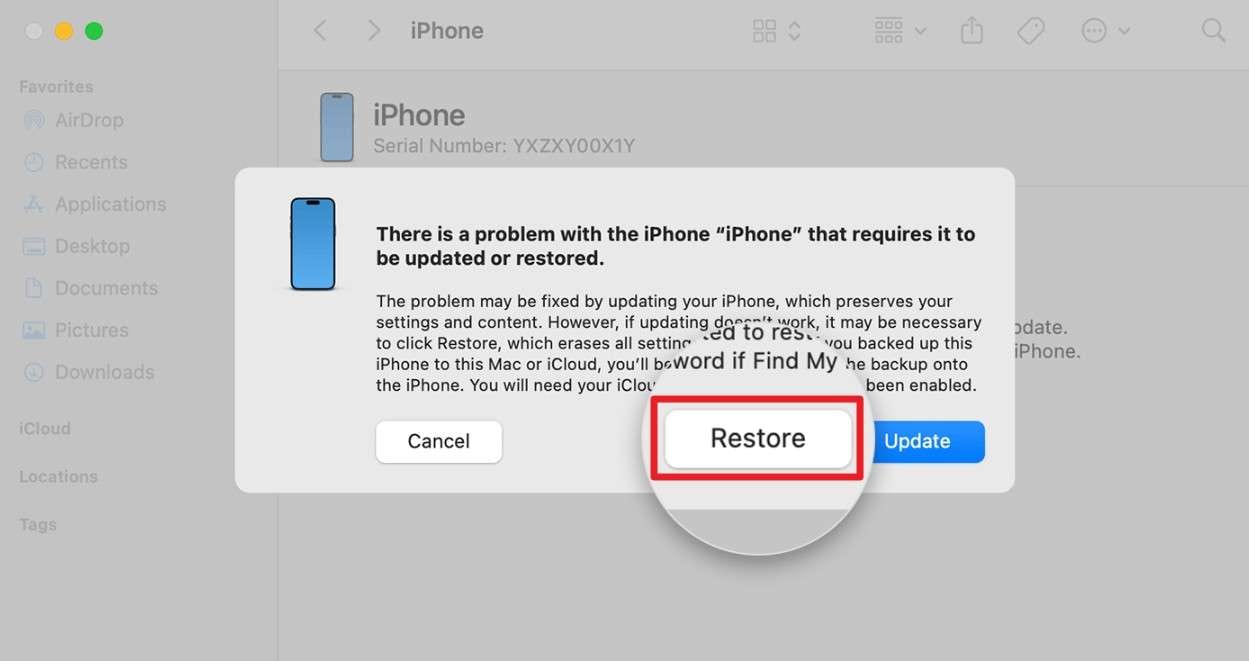
Résultat : Les données non sauvegardées seront définitivement perdues.
Conclusion
En résumé, rencontrer le problème « iPhone désactivé, se connecter à iTunes, comment déverrouiller sans ordinateur » peut perturber vos usages et causer de la frustration. Ce guide a rassemblé les solutions exploitant l'ordinateur comme le smartphone pour déverrouiller un iPhone désactivé. Parmi elles, Dr.Fone - Déverrouillage de l'écran (iOS) reste la méthode la plus simple et efficace pour récupérer l'accès, même sans identifiant Apple.
4,624,541 personnes l'ont déjà téléchargé
FAQ
Vous pourriez aussi aimer
Déverrouillage de l'iPhone
- Accéder à l'iPhone verrouillé
- 1. Réinitialiser l'iPhone verrouillé sans iTunes
- 3. Accéder à l'iPhone verrouillé
- 4. Réinitialiser l'iPhone verrouillé
- 5. Réinitialiser l'iPhone verrouillé
- 6. L'iPhone est désactivé
- 7. comment débloquer un iphone indisponible
- 8. Oublier le mot de passe des notes verrouillées
- 9. Déverrouiller le téléphone sans fil total
- 10. Avis sur le déverrouillage de doctorSIM
- Écran de verrouillage de l'iPhone
- 2. Déverrouiller un iPhone quand on a oublié le code
- 3. Déverrouiller l'iPhone oublié mot de passe
- 4. Écran de verrouillage de l'iPhone avec notifications
- 5. Supprimer le mot de passe de l'iPhone
- 6. Déverrouiller l'iPhone trouvé
- 8. Déverrouiller l'iPhone avec écran cassé
- 9. Déverrouiller l'iPhone avec iTunes
- 11. Déverrouiller l'iPhone en mode perdu
- 12. Déverrouiller l'iPhone désactivé sans iTunes
- 13. Déverrouiller l'iPhone sans mot de passe
- 15. Verrouiller les applications sur l'iPhone
- 16. Contourner le mot de passe de l'iPhone
- 17. Déverrouiller l'iPhone désactivé sans ordinateur
- 19. Déverrouiller l'iPhone 7/6 sans ordinateur
- 21. Réinitialiser le mot de passe de l'iPhone
- 22. L'iPhone a un mauvais ESN ou un IMEI sur la liste noire
- Supprimer le verrouillage iCloud
- 1. Supprimer iCloud de l'iPhone
- 2. Supprimer le verrouillage d'activation sans ID Apple
- 5. Vendre un iPhone verrouillé par iCloud
- 6. Déverrouiller l'iPhone verrouillé par iCloud
- Déverrouiller l'ID Apple
- 2. Obtenir l'ID Apple de quelqu'un sans mot de passe
- 3. Supprimer un ID Apple de l'iPhone
- 4. Supprimer l'ID Apple sans mot de passe
- 5. Réinitialiser les questions de sécurité de l'ID Apple
- 7. Créer un compte développeur Apple
- 8. Code de vérification de l'ID Apple
- 9. Changer l'ID Apple sur MacBook
- 10. Supprimer l'authentification à deux facteurs
- 11. Changer de pays dans l'App Store
- 12. Changer l'adresse e-mail de l'ID Apple
- 13. Créer un nouveau compte ID Apple
- 14. Changer l'ID Apple sur iPad
- 15. Changer le mot de passe de l'ID Apple
- 16. ID Apple non actif
- Supprimer le verrouillage de la carte SIM
- 3. Déverrouiller l'iPhone en ligne
- 8. Déverrouiller l'iPhone avec le code IMEI
- 12. Déverrouiller l'iPhone avec/sans carte SIM
- 16. Vérificateur d'IMEI pour iPhone
- 18. Téléphones Samsung de Verizon
- 19. Montre Apple et offres AT&T
- 21. Déverrouiller votre téléphone AT&T
- 22. Plans internationaux d'AT&T
- Déverrouiller l'iPhone MDM
- 2. Supprimer MDM de l'iPhone
- 3. Gestion à distance sur iPhone
- 5. MDM vs MAM
- 6. Meilleurs outils de contournement MDM
- 7. Gestion des appareils IoT
- 8. Gestion unifiée des terminaux
- 9. Logiciels de surveillance à distance
- 10. Gestion de la mobilité d'entreprise
- 11. Solutions MDM pour la gestion des appareils
- Déverrouiller le code de temps d'écran
- Déverrouiller la montre Apple
- ● Gérer/transférer/récupérer des données
- ● Déverrouiller l'écran/activer/verrouiller FRP
- ● Résoudre la plupart des problèmes iOS et Android
- Déverrouiller maintenant Déverrouiller maintenant Déverrouiller maintenant



















Blandine Moreau
staff Rédacteur